Virtuelle Maschinen (VM) werden mithilfe von Virtualisierungssoftware wie Hyper-V, Microsoft, VMware usw. ausgeführt und verwaltet. Sie sind nicht auf die Hardware eines Systems angewiesen, um Programme oder Anwendungen auszuführen und zu verwenden und Daten zu speichern. Die Dateien der virtuellen Maschine (VM), wie VMX, VMDK, VMDX usw., werden jedoch weiterhin auf dem Laufwerk des Systems gespeichert.
VMDK ist eines der beliebtesten VM-Dateiformate, da es Funktionen wie Live-Migration, Snapshot-basierte Backups und leistungsstarken SAN-Blockspeicher bietet. Trotz all dieser Vorteile kann es aber auch ausfallen und beschädigt werden.
Erfahren Sie, wie Sie beschädigte VMDK-Dateien mit den hier beschriebenen Methoden wiederherstellen können. Wenn Sie jedoch die häufigsten Ursachen für die Beschädigung von VMDK-Dateien kennen, können Sie sofort handeln.
Was ist die Ursache für die Beschädigung der VMDK-Datei?
Es kann mehrere Gründe für die Beschädigung von VMDK-Dateien geben, darunter
Hardware-Fehler: Da VMDK-Dateien auf einer Festplatte gespeichert werden, können sie aufgrund von Hardwareproblemen wie fehlerhaften Sektoren auf der Festplatte, Stromausfall, Festplattenfehlern usw. beschädigt werden.
Software-Probleme: Virtuelle Maschinen werden von einer Virtualisierungssoftware verwaltet. Wenn ein Fehler oder eine Fehlfunktion in der Virtualisierungssoftware auftritt, kann dies direkt zu einer Beschädigung der VMDK-Datei führen.
Unsachgemäßes Herunterfahren des Systems: Ein erzwungenes oder unsachgemäßes Herunterfahren des Systems oder ein unerwarteter Absturz der Virtualisierungssoftware kann zu Schäden an der VMDK-Datei führen. Auch plötzliche Stromausfälle können zu einer Beschädigung der Datei führen.
Virenbefall: Wenn die virtuelle Maschine mit Malware infiziert ist, kann die VMDK-Datei beschädigt werden.
Andere Ursachen für die Beschädigung von VMDK-Dateien
- Unzureichender Speicherplatz auf der Festplatte
- Netzwerkunterbrechungen oder Konnektivitätsfehler
- Fehler im Dateisystem
- Falsche Konfiguration der Virtualisierungssoftware
Wie kann ich eine beschädigte VMDK-Datei wiederherstellen?
Unabhängig von der Ursache können Sie eine verlorene oder beschädigte VMDK-Datei mit den folgenden Methoden wiederherstellen:
#1 VMDK-Datei einhängen
Wenn die VMDK-Datei teilweise beschädigt/korrupt ist oder kleinere Probleme aufweist, kann sie repariert werden, indem Sie sie als zusätzlichen Datenträger in die virtuelle Maschine einbinden. Tun Sie dies,
- Erstellen Sie eine virtuelle Maschine mit einer Virtualisierungssoftware.
- Fügen Sie die beschädigte VMDK-Datei als sekundären Datenträger in das Setup ein.
- Starten Sie Ihre virtuelle Maschine und greifen Sie dann auf die gemountete VMDK-Datei zu und stellen Sie die Daten wieder her.
#2 Verwenden Sie Backup-Lösungen
VMware, Hypervisors und andere Virtualisierungssoftware verfügen über integrierte Backup-Funktionen wie inkrementelle, Snapshot-basierte usw., mit denen Sie Backups auf Ebene der virtuellen Maschine erstellen können. Wenn Sie die Dateien Ihrer virtuellen Maschine mit solchen Sicherungsprogrammen gesichert haben, können Sie die VMDK-Dateien mit diesen Programmen schnell wiederherstellen.
Allerdings besteht bei den Backup-Funktionen ein kleines Risiko. Wenn ein Backup-Programm bei der Sicherung Ihrer Daten auf Probleme stößt, kann die Datenrettung aus VMDK-Dateien schwierig sein.
#3 Verwenden Sie die Software zur Wiederherstellung von Daten aus VMDK-Dateien
Die beste Möglichkeit, beschädigte VMDK-Dateien wiederherzustellen, ist die Verwendung eines spezialisierten Tools zur Datenrettung von virtuellen Maschinen wie Stellar Toolkit for Data Recovery. Es ist eine vielseitige Lösung, die die Datenrettung von virtuellen Laufwerken (VMDK, VDI, VHD & VHDX) unterstützt. Sie können die Software unter Windows, Mac und sogar Linux ausführen. Unabhängig davon, ob Ihre VM-Datei aufgrund von Hypervisor-Fehlern oder einem unerwarteten Herunterfahren des Systems beschädigt wurde, kann die Software eine VMDK-Datei oder andere gewünschte VM-Dateien mounten und Daten wiederherstellen. Führen Sie dazu die angegebenen Schritte aus:
- Laden Sie das Stellar Data Recovery Toolkit herunter, installieren Sie es und führen Sie es auf Ihrem System aus.
- Klicken Sie auf dem Bildschirm "Was wiederhergestellt werden soll" auf Alle Daten > Weiter.
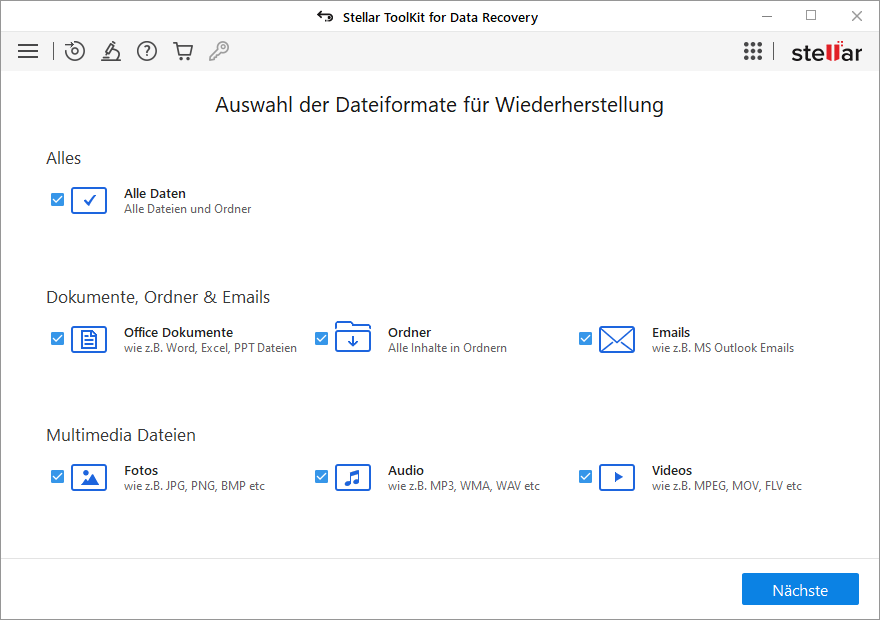
- Wählen Sie in der folgenden Aufforderung die Option Datenrettung für virtuelle Maschinen und klicken Sie auf Scannen.
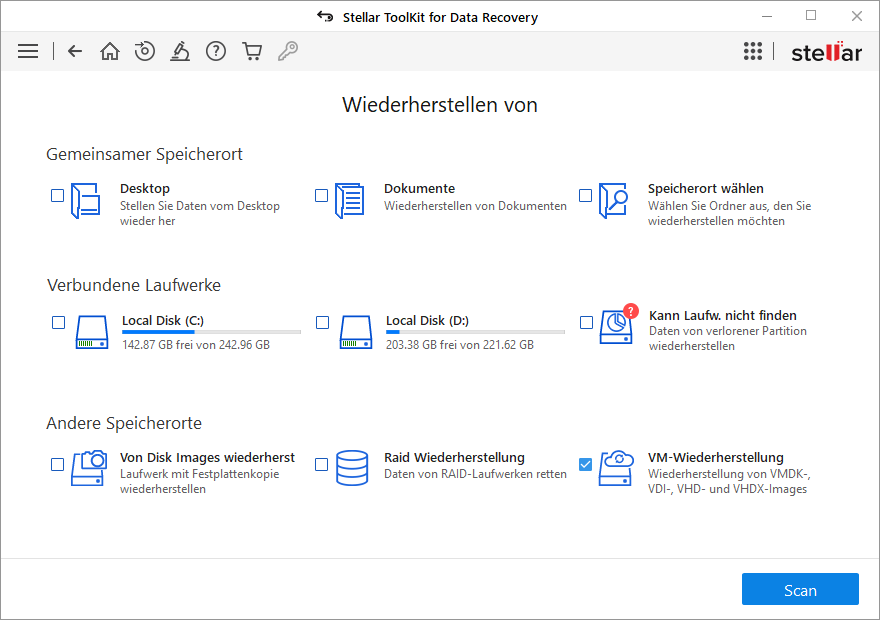
- Klicken Sie auf Bild hinzufügen, um die beschädigte VMDK-Datei hinzuzufügen und klicken Sie dann auf Einhängen.
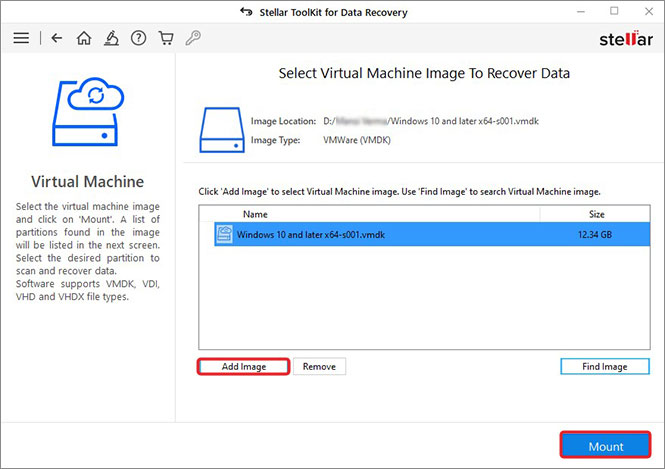
- Wählen Sie das Volume der virtuellen Maschine und klicken Sie auf Scannen.
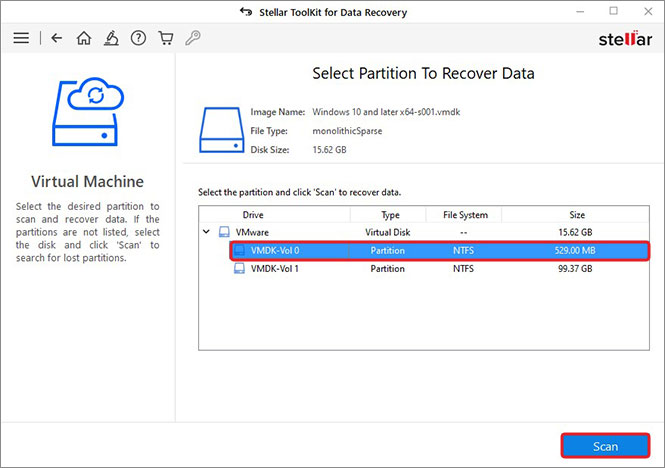
- Nach dem Scanvorgang sehen Sie die Meldung "Scanvorgang erfolgreich abgeschlossen".
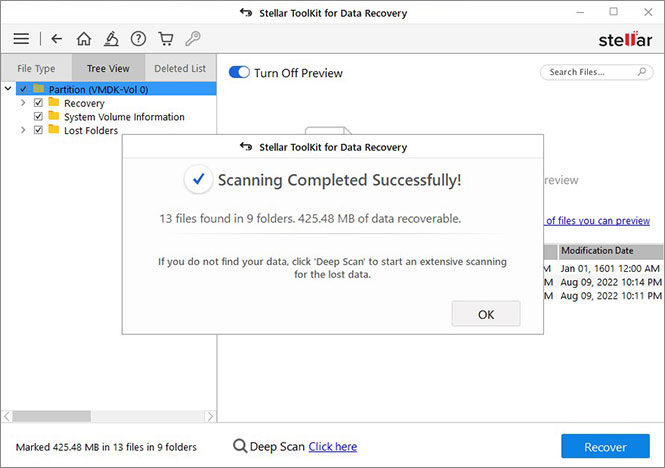
- Wählen Sie die Ordner oder Dateien, die Sie wiederherstellen möchten, und klicken Sie auf Wiederherstellen.
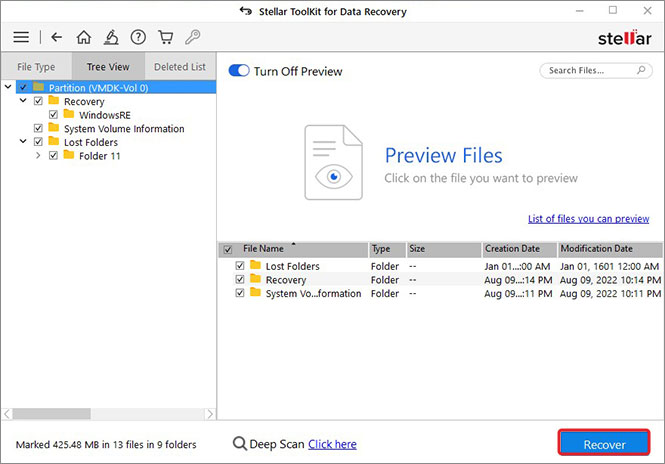
- Klicken Sie dann auf Durchsuchen, um den Ort zu wählen, an dem Sie die Datei speichern möchten, und klicken Sie dann auf Speichern beginnen.
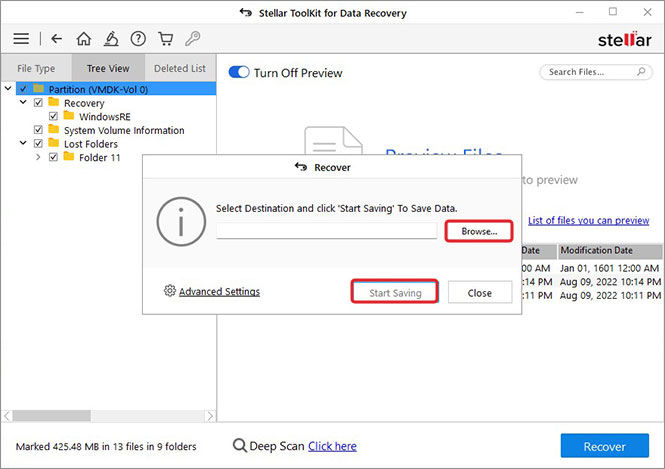
- Ihre wiederhergestellten VMDK-Dateien werden an dem von Ihnen gewählten Ort gespeichert.
Die Datenrettung von VMDK-Dateien ist mit den in diesem Blog beschriebenen Methoden möglich. Um das Risiko einer Beschädigung von VMDK-Dateien zu verringern, sollten Sie jedoch regelmäßig Backups von kritischen VMDK-Dateien und anderen Dateiformaten für virtuelle Maschinen erstellen, die Sie verwenden. Halten Sie Ihre Virtualisierungssoftware und die zugehörigen Komponenten auf dem neuesten Stand, um sie fehlerfrei zu halten und das Risiko einer Beschädigung oder anderer Probleme zu verringern.













 6 min read
6 min read



